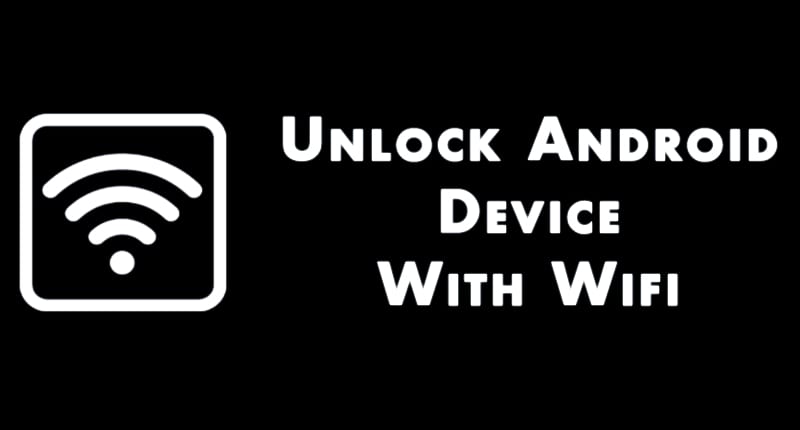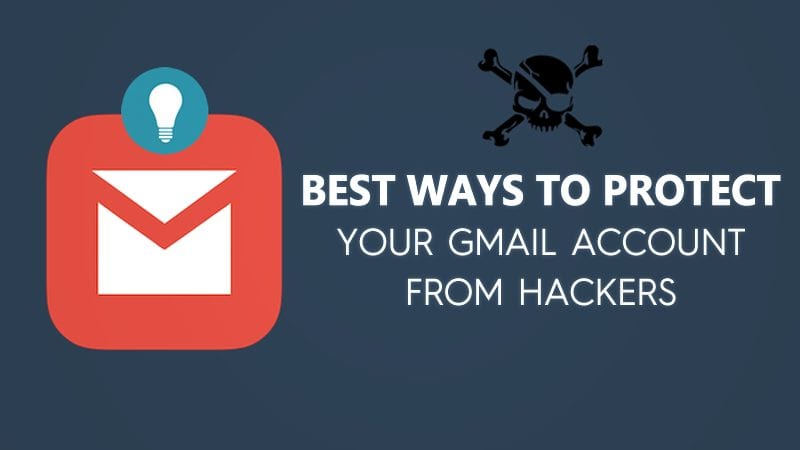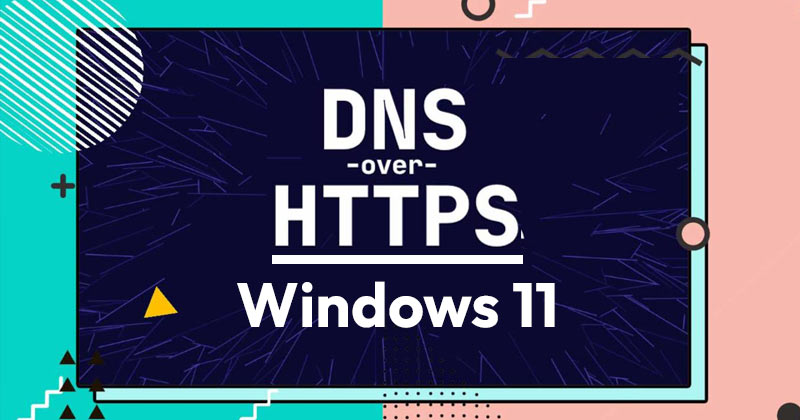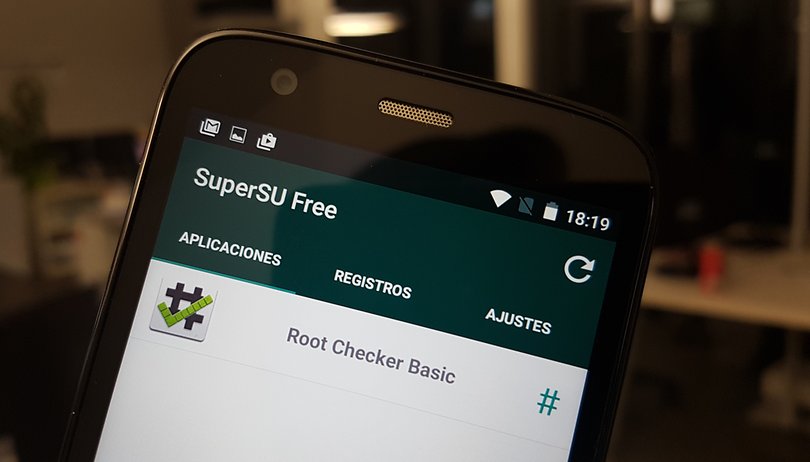
Motorola Moto G už je nějakou dobu venku, ale zařízení toho stále zvládá hodně s pomocí některých pokročilých procesů. Právě jsme aktualizovali našeho průvodce, abychom se s vámi podělili o rychlou a pohodlnou metodu odemknutí bootloaderu a následného rootnutí vašeho zařízení.
- Recenze Motorola Moto G 2014: perfektní recept, vylepšený
- Moto G 2015: tipy a triky
Přejít do sekce:
Odemkněte Bootloader
Vezměte prosím na vědomí: tento proces vymaže všechna data ve vašem smartphonu, takže je důležité dokončit zálohu předtím! Jako obvykle nepřebíráme žádnou odpovědnost za jakékoli poškození nebo ztrátu dat. Odemknutí bootloaderu pravděpodobně zruší záruku vašeho zařízení.
Nejprve musíte odemknout bootloader Moto G. Pokyny a potřebné ovladače získáte přímo z webu Motoroly, protože společnost vyžaduje, abyste se přihlásili a získali jedinečné heslo. Poté musíte povolit možnosti vývojáře klepnutím na číslo verze telefonu v části O telefonu v nastavení zařízení.
Nyní si stáhněte nástroje ADB a rozbalte je na svém původním počítači. Navíc potřebujete nejnovější Ovladače usb motorola.
Nyní vypněte svůj smartphone. Přepněte jej do režimu rychlého spuštění současným podržením tlačítka pro snížení hlasitosti a tlačítka napájení. Počkejte několik sekund a poté znovu pusťte tlačítko napájení a tlačítko hlasitosti. Připojte smartphone přes USB k počítači. Přejděte do složky, kde jste rozbalili nástroje ADB. Podržte klávesu Shift a klikněte pravým tlačítkem myši na prázdné místo v Průzkumníku Windows. Vyberte “Zde otevřít příkazové okno.”
Zadejte příkazovému řádku následující příkaz: “fastboot device”. Poté se zobrazí zpráva, že vaše zařízení bylo rozpoznáno, jinak si budete muset stáhnout ovladače USB Motorola tady.
Jakmile to uděláte, zadejte do příkazového řádku následující příkaz: “fastboot oem get_unlock_data” a poté stiskněte enter. Objeví se řetězec, který vypadá podobně jako tento:
fastboot oem get_unlock_data
(bootloader) 0A40040192024205#4C4D3556313230
(bootloader) 30373731363031303332323239#BD00
(bootloader) 8A672BA4746C2CE02328A2AC0C39F95
(bootloader) 1A3E5#1F53280002000000000000000
(bootloader) 0000000
Zkopírujte sekvenci znaků kliknutím na pravé tlačítko myši ve výzvě, zvolte “Vybrat” a poté vyberte zvýrazněných pět řádků. Stisknutím klávesy Enter nyní zkopírujte text do schránky a poté jej vložte do vstupního okna na webu Motorola. Ujistěte se, že nejsou žádné mezery. Upozorňujeme také, že „(bootloader)“ se nesmí kopírovat!

© NextPit
Klikněte na „Je možné mé zařízení odemknout?“ a poté přejděte na konec stránky. Zaškrtněte políčko „Souhlasím“ a klikněte na „Požádat o odblokovací klíč“. Nyní byste měli obdržet kód e-mailem. Zkopírujte jej do schránky a poté se vraťte k výzvě. Pokud je Moto G stále připojen k počítači, můžete přímo zadat následující příkaz:
fastboot oem odblokování [here you will enter the 20 character long code with the right button of your mouse.]
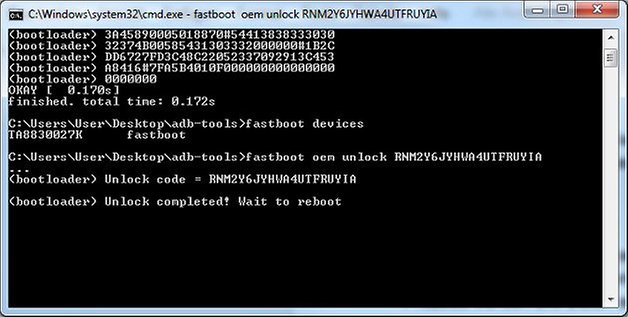
© NextPit
Připraveno! Moto G se nyní spustí automaticky a bootloader je odemčený. Nyní můžete začít s procedurou root.

CM14, založený na Androidu 7.0 Nougat, můžete dokonce umístit na svůj Moto G. / © NextPit
Nainstalujte si vlastní obnovu
Nejprve zjistěte model svého zařízení v části Nastavení > O telefonu > Právní informace. Poté si stáhněte nejnovější verzi své vlastní obnovy z TWRP.
Stáhněte si soubor z TWRP, poté umístěte ten s příponou „.img“ do stejné složky, kde rozbalíte nástroje ADB. Poté soubor přejmenujte na něco jednoduchého, například „TWRP.img“, aby jej bylo možné později snadno najít. Poté otevřete příkazové okno jako dříve a zadejte následující příkazy: “Adb device” potom “Adb reboot-bootloader” potom “Fastboot” potom “Fastboot flash recovery” [your TWRP file name saved in the ADB folder]”. Pokud to fungovalo, vaše zařízení otevře vlastní obrazovku obnovy TWRP. Poté vás systém informuje o vašem úspěchu a můžete přijmout podmínky použití přejetím modrého tlačítka zleva doprava. Jakmile se připojíte zařízení k počítači pomocí kabelu USB, mělo by jej okamžitě rozpoznat.
Root Moto G
Pojďme nyní rootovat zařízení z čerstvě nainstalovaného vlastního obnovení na zařízení.
Nejprve si stáhněte nejnovější verzi SuperSU.zip. Poté vložte zazipovanou složku do kořenové složky vašeho zařízení (kterou najdete na Tento počítač > Moto G). Na domovské obrazovce TWRP klikněte na Instalovat, vyberte soubor SuperSU.zip a potvrďte přejetím prstem.
Pak jste připraveni! Moto G by se nyní měl restartovat a váš smartphone byl úspěšně rootován. Pokud si nejste jisti, že to fungovalo, podívejte se do zásuvky aplikace. Zde byste nyní měli vidět aplikaci SuperSU. Pokud ne, nainstalujte aplikaci Root Checker a zkontrolujte.
Plánujete rootnout své zařízení? Podařilo se vám tímto procesem rootnout vaše zařízení? Dejte nám vědět do komentářů.